CAD打开不显示文字与标注的情况,是由几种原因造成的。图层设置问题是最常见的原因之一。您所使用的图层被设为不可见,或者文字和标注所在的图层被关闭,那么这些内容就不会显示。字体文件缺失、样式设置不当以及视图设置错误等因素也导致文字与标注不显示。
一、图层管理
在CAD中,图层管理是非常重要的。图层被设置为不可见或者冻结,相关的文字和标注就无法显示。用户可以通过“图层管理器”检查当前图层的状态,确保需要显示的图层处于可见和解冻状态。
二、字体和样式问题
CAD中使用的字体文件缺失或者不兼容,也会导致文字无法显示。用户应确保所用字体在系统中可用,并检查文字样式设置是否正确。可以尝试将文字样式重置为默认值,看看问题是否得到解决。
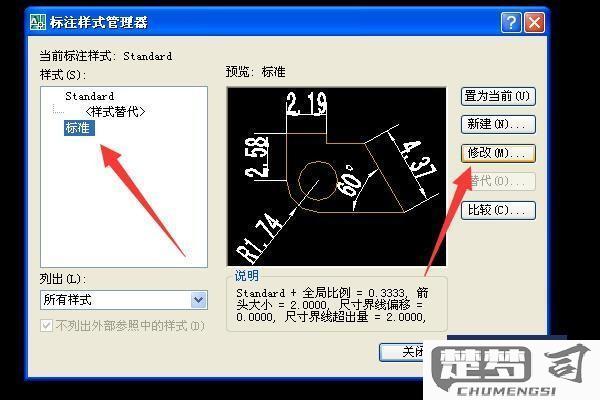
三、视图设置
视图设置也影响文字和标注的显示。当前视图的比例过小,或者视图被锁定,文字和标注会被裁剪或隐藏。用户可以调整视图比例,或者检查是否存在视图锁定的情况。
相关问答FAQs
问:为什么我的CAD文件打开后,所有的文字和标注都不见了?
答:这与图层设置、字体缺失或视图设置有关。检查是否图层处于可见状态,确认所用字体是否存在于系统中,检查视图设置及比例是否合适。
问:如何恢复不显示的文字和标注?
答:您可以依次检查图层管理器、字体样式和视图设置。确保相关图层可见,字体正常,并调整视图比例,可以解决问题。
猜你感兴趣:
小米听筒声音小解决方法
上一篇
换个wifi模块多少钱
下一篇
